온라인에서 동영상 자르는 방법:
완벽 가이드
간단하고 효과적인 동영상 자르기 방법을 찾고 있다면, MovieMakerOnline.com이 훌륭한 선택입니다. 이 온라인 편집기를 사용하면 추가 소프트웨어 설치 없이 원치 않는 부분을 빠르게 제거할 수 있습니다. 이 글에서는 이 도구를 사용하여 동영상을 자르는 방법을 자세히 살펴보겠습니다.
장점
MovieMakerOnline.com은 무료 온라인 편집기로, 브라우저에서 바로 실행됩니다. 주요 장점은 다음과 같습니다:
- 설치 불필요: 인터넷이 연결된 모든 기기에서 작동.
- 다양한 형식 지원: MP4, AVI, MOV 등 인기 있는 형식 사용 가능.
- 쉬운 사용: 초보자도 쉽게 사용할 수 있는 직관적인 인터페이스.
동영상 자르기 단계
1단계: 동영상 업로드
- MovieMakerOnline.com 메인 페이지에서 "파일 추가" 버튼을 클릭합니다.
- 기기에서 원하는 동영상을 선택해 편집기에 업로드합니다.
- 업로드가 완료될 때까지 기다리세요 — 몇 초밖에 걸리지 않습니다 (파일 크기에 따라 다름).
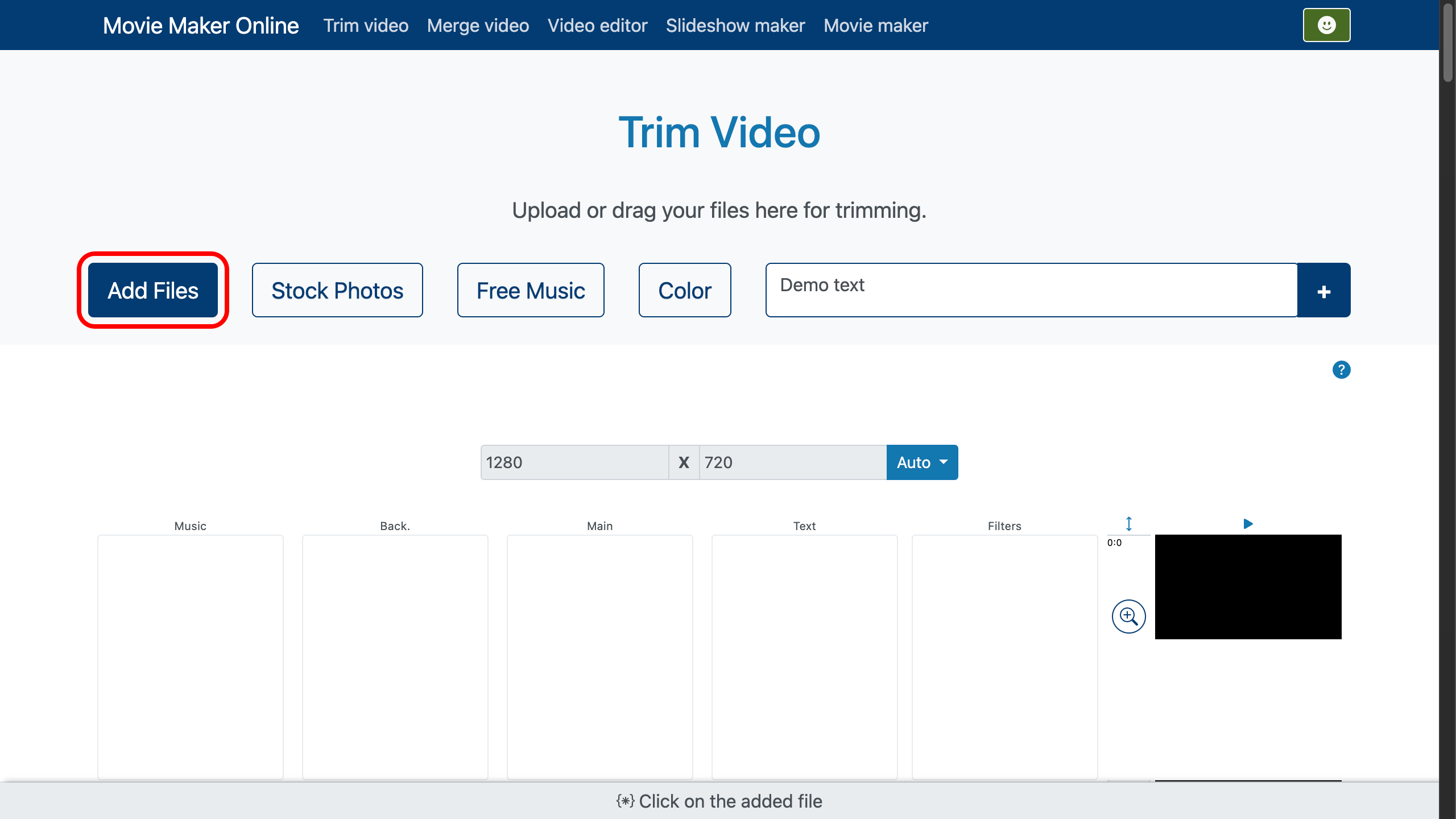
2단계: 자르기 설정
- 동영상이 업로드되면 타임라인에 표시됩니다.
- "자르기" 도구(가위 아이콘)를 찾습니다.
- 시작점과 끝점을 설정합니다:
- 타임라인에서 슬라이더를 드래그하여 원하는 구간을 선택하세요.
- 또는 시작 및 종료 시간을 정확히 입력하세요 (예: "00:01:30" → 1분 30초부터 시작).

3단계: 변경 적용
- 모든 변경 사항은 편집 중 자동 저장됩니다.
- 미리보기 기능으로 결과를 확인하세요.
4단계: 완성된 동영상 내보내기
- 모든 준비가 끝나면 원하는 파일 형식(MP4 등)과 화질을 선택합니다.
- "동영상 만들기" 버튼을 클릭하세요.
- 완성된 동영상을 기기에 저장합니다.
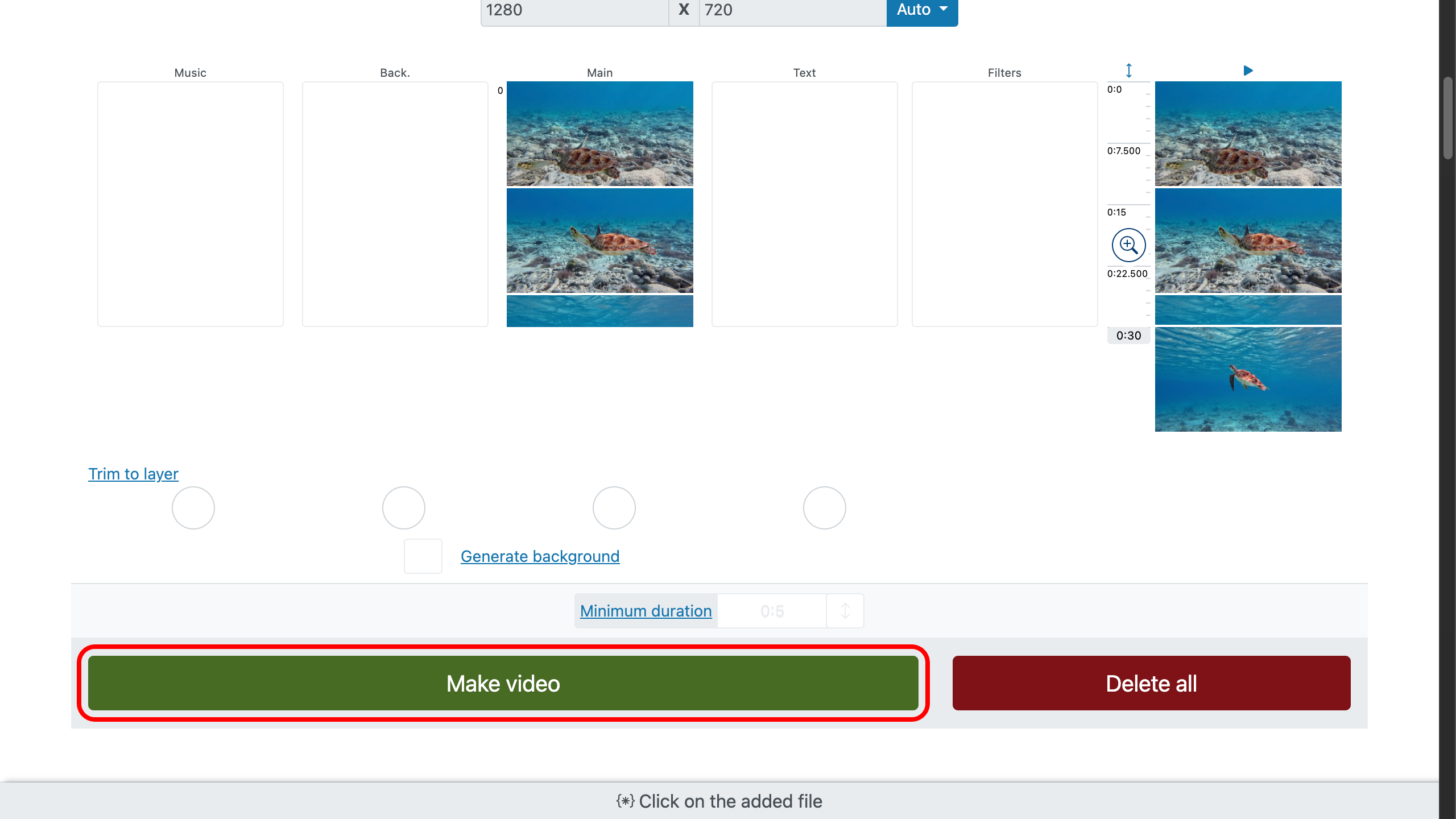
팁
선택한 여러 구간으로 새 동영상을 만들 수 있습니다!
이를 위해 동일한 동영상을 복사 버튼으로 여러 번 복제한 후, 각 구간에 다른 시작점과 끝점을 설정하세요. 이렇게 하면 원본 영상의 부분을 결합해 에디터에서 바로 독창적인 동영상을 만들 수 있습니다.
영상 작업을 위한 권장 사항
잘라낸 영상을 웹사이트나 SNS에 게시하려면 다음 팁을 고려하세요:
- 파일 이름 최적화: 명확하고 설명적인 이름 사용 (예: "trimmed-video-moviemakeronline.mp4").
- 메타데이터 추가: 업로드 전 제목, 설명, 태그를 지정하세요.
- 파일 크기 줄이기: 품질 저하 없이 압축해 페이지 로딩 속도를 높이세요.
- 전사 작성: 동영상에 음성이 포함되어 있다면 텍스트 버전을 추가해 접근성을 개선하세요.
결론
MovieMakerOnline.com을 이용한 동영상 자르기는 특별한 기술이 필요 없는 빠르고 편리한 과정입니다.
이 단계별 가이드를 따르면 쉽게 원치 않는 부분을 제거하고, 게시할 준비를 마칠 수 있습니다.
추가 질문이나 도움이 필요하다면 언제든지 문의하세요!
온라인 동영상 자르기
간단함
모든 기기에서 브라우저로 직접 실행됩니다.
빠름
클라우드로 회원가입, 다운로드, 설치 없이 실행됩니다.
편리함
간단한 인터페이스에 전문가용 기능을 포함.
음악
무료 음악 모음으로 모든 영상을 향상시킬 수 있습니다.
모든 형식
MP4, AVI, WebM 등 다양한 형식을 지원.
무료
수 기가바이트 크기의 파일도 Full HD 형식으로 지원.





